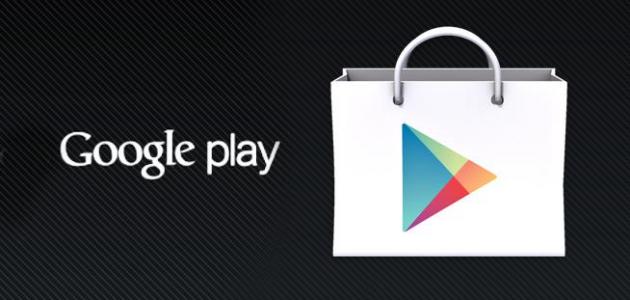الفايبر
إنَّ الفايبر (بالإنجليزيّة: Viber) هو عبارة عن تطبيق يُستَخدَم من أجل إجراء الاتصالات مجّاناً عبر شبكة الإنترنت، بالإضافة لإرسال الرسائل والصور بين المستخدمين. حصل تطبيق فايبر على حوالي 350 مليون تحميل، 100 مليون مُستخدم منهم فعّالون باستمرار. يوفِّر التطبيق العديد من المزايا لمستخدميه؛ حيث يمكن من خلال التطبيق إجراء مجموعات دردشة، كما يستطيع المستخدم أن يقوم بمشاركة ما يظهر على شاشة جهازه مع مستخدم آخر، بالإضافة لذلك، فإنَّ تطبيق فايبر يدعم خاصيّة تشفير الرسائل والاتصالات الجارية بين المستخدمين.
كيفيّة تثبيت الفايبر
أجهزة الأندرويد
يتوفَّر تطبيق الفايبر للأجهزة الذكيّة التي تعمل بنظام تشغيل الآندرويد (بالإنجليزيّة: Android)، ويُفضَّل قبل القيام بتثبيته على الجهاز أن يتم التأكُّد من كون التطبيق يدعمه، مع العلم بأنَّ التطبيق يدعم عدداً كبير من أجهزة الآندرويد. للقيام بتثبيت تطبيق الفايبر على أجهزة الآندرويد، يتم اتباع الخطوات التالية:
- الانتقال إلى متجر جوجل (بالإنجليزيّة: Google Play) في جهاز الآندرويد.
- البحث عن التطبيق من خلال كتابة اسمه “Viber” في خانة البحث، وعند إيجاد التطبيق، يتم الضغط على زر التثبيت لتبدأ عمليّتي التحميل والتثبيت.
- فتح التطبيق بعد انتهاء عمليّة التثبيت، وبذلك فستظهر شاشة ترحيبيّة تبيِّن الميّزات الموجودة في التطبيق، فيتم تخطّي هذه الشاشة بالضغط على زر “أكمل” (بالإنجليزيّة: Continue).
- ستظهر شاشة تطلب إدخال المستخدم لرقم هاتفه المحمول، وفي مُعظم الحالات، سيقوم التطبيق باكتشاف موقع الشخص وتحديد رمز الاتصال الدولي بشكل تلقائي، وفي حال فشله بذلك، فيمكن للمستخدم أن يقوم باختيار هذه البيانات بشكل يدوي.
- ستظهر شاشة تطلب أذونات (بالإنجليزيّة: Permissions) للسماح لتطبيق فايبر بالدخول إلى قائمة جهات الاتصال الموجودة على جهاز المستخدم، ويُفضَّل قبول ذلك في حال أراد المستخدم الاستفادة من جميع ميّزات التطبيق.
- سيطلب التطبيق رمز تفعيل الحساب (بالإنجليزيّة: Activation code) للتأكُّد من أنَّ البيانات التي تمَّ إدخالها صحيحة؛ ستصل رسالة إلى الجهاز الذي يحمل الرقم الذي تمَّ إدخاله، فيها رمز مكوّن من 4 خانات، فيتم إدخال هذا الرمز في الخانة المخصّصة لذلك.
أجهزة الآيفون
يتم تثبيت تطبيق الفايبر على الأجهزة التي تعمل بنظام تشغيل الآي أو إس (بالإنجليزيّة: iOS)، والتي من ضمنها جهازي الآيفون (بالإنجليزيّة: iPhone) والآيباد (بالإنجليزيّة: iPad)، باتباع الخطوات التالية:
إقرأ أيضا:أهمية الهاتف في حياتنا- بعد تخطّي شاشة القفل (بالإنجليزيّة: Lock screen)، يتم الانتقال إلى متجر تطبيقات آبل (بالإنجليزيّة: App Store)، بعد ذلك، يتم البحث عن تطبيق فايبر عن طريق كتابة اسمه “Viber” في خانة البحث، ونهايةً، يتم اختيار تطبيق فايبر المطوَّر من قِبَل شركة “Viber Media SARL”.
- الضغط على زر “التحميل” (بالإنجليزيّة: Get) لبدء عمليّتي تحميل ومن ثُمَّ تثبيت التطبيق.
- بعد الانتهاء من عمليّة التثبيت، يتم فتح التطبيق، وبذلك فستظهر شاشة ترحيبيّة، يسبقها شاشة تطلب إذن المستخدم في حال أراد تفعيل التلقينات المُرسلة من قِبَل هذا التطبيق، فيتم الضغط على زر “موافق” (بالإنجليزيّة: OK) لتفعيلها.
- في الشاشة الترحيبيّة والتي تبيِّن مزايا التطبيق، يتم الضغط على زرّ التخطّي (بالإنجليزيّة: Continue) للانتقال للشاشة التالية.
- ستظهر رسالة تطلب إذن المستخدم للسماح للتطبيق بالدخول إلى قائمة جهات الاتصال الموجودة على هاتف المستخدم؛ وذلك ليتمكَّن التطبيق من إضافة جميع جهات الاتصال التي تستخدم هذا التطبيق، فيمكن قبول ذلك بالضغط على زر القبول (بالإنجليزيّة: Allow)، أو الرفض بالضغط على زر عدم القبول (بالإنجليزيّة: Don’t Allow).
- سيطلب التطبيق من المستخدم أن يقوم بإدخال رقم الهاتف الخاص به، وعند الانتهاء من ذلك، يتم الضغط على زر “التالي”.
- ستظهر شاشة تطلب من المستخدم رمز التفعيل (بالإنجليزيّة: Phone verification code)، حيث سيصل هذا الرمز إلى جهاز المستخدم من خلال رسالة نصّيّة، فيتم إدخاله والضغط على زر الدخول إلى فايبر (بالإنجليزيّة: Enter Viber).
أجهزة الحاسوب
يمكن تثبيت واستخدام تطبيق فايبر على أجهزة الحاسوب التي تعمل بنظام تشغيل الويندوز (بالإنجليزيّة: Windows)، ولكن يتطلَّب ذلك أن يكون المستخدم قد قام بتثبيت التطبيق على جهازه المحمول، وأن تكون النسخة التي تمَّ تثبيتها هي 6.0 أو أعلى. يتم تثبيت وبدء استخدام تطبيق فايبر على أجهزة الحاسوب كالتالي:
إقرأ أيضا:كيفية تشغيل الايفون 4- تحميل برنامج الفايبر لسطح المكتب؛ حيث يمكن تحميله من الرابط التالي: https://www.viber.com/products/windows/
- تشغيل ملف التثبيت واتباع الخطوات الظاهرة على الشاشة، والتي إحداها تستلزم قبول المستخدم لاتفاقيّة الترخيص.
- عند فتح التطبيق، ستظهر رسالة تستفسر عن إن كان المستخدم يمتلك تطبيق فايبر على جهازه المحمول، فيتم الضغط على زر “نعم” (بالإنجليزيّة: Yes).
- اختيار اسم الدولة من خلال القائمة المنسدلة، ومن ثُمَّ إدخال رقم الهاتف المحمول الخاص بالمستخدم، ويتم إدخال رقم الهاتف بدون أيّة أصفار سابقة للرقم، أو مسافات، أو رمز إنهاء.
- ستظهر شاشة تطلب إجراء مسح QR، فيتم الضغط على زر “مسح بهاتفي” (بالإنجليزيّة: Scan with my phone)، فستظهر صورة بيضاء ببقع سوداء، يتم مسحها من خلال تطبيق الفايبر الموجود على الهاتف المحمول.
إجراء اتصال أو إرسال رسالة
لإجراء اتصال مجاني من خلال تطبيق فايبر على جهاز الآندرويد أو الآيفون مع مستخدم آخر للفايبر، يجب التأكُّد أوّلاً من وجود اتصال قوي بشبكة الإنترنت إمّا من خلال الواي-فاي، أو تقنيتي الجيل الثالث (بالإنجليزيّة: 3G) والرابع (بالإنجليزيّة: 4G)، وبعد ذلك يتم الدخول إلى قائمة جهات الاتصال (بالإنجليزيّة: Contacts) في التطبيق، ومن ثُمَّ اختيار “عرض جهات اتصال فايبر”، بعد ذلك يتم تحديد جهة الاتصال المراد بدء مكالمة معها ومن ثُمَّ الضغط على “مكالمة مجّانيّة”.
إقرأ أيضا:كيف أوصل جهاز سامسونج بالكمبيوترلإرسال رسالة مجّانيّة من خلال تطبيق فايبر، يتم الانتقال إلى تبويب “الدردشات” في التطبيق، ومن ثُمَّ الضغط على أيقونة إنشاء رسالة في حال كان الجهاز المُستخدَم يعمل بنظام iOS، أو أيقونة تشبه إشارة الجمع في حال كن الجهاز يعمل بنظام الآندرويد، فيتم بعد ذلك البحث عن الشخص المراد محادثته من خلال خانة البحث، ومن ثُمَّ الضغط على اسمه لبدء “دردشة” (بالإنجليزيّة: Chat) جديدة.